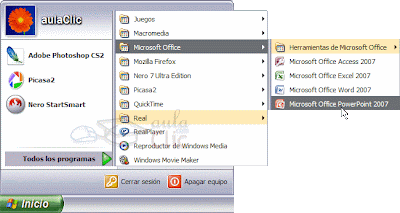Practica 1 Presentacion en power point
Ejercicio 1.
1.-Abrir el programa(inicio, todos los programas, Microsoft office, Microsoft Power Point.
2.- dar clic en los cuadros de texto y generar una portada.
Ejercicio 2
1.-Agregar una nueva diapositiva (crtl+ M, inicio nueva diapositiva o clic derecho en panel diapositivas y nueva diapositiva.)
2.-colocar el titulo Temario y escribir el temario correspondiente a la unidad 3(redes)
Ejercicio 3
1.-agregar un estilo a las diapositivas, ir a la ficha diseño en el apartado temas seleccionar un tema a las diapositivas en blanco.
Nota: Las diapositivas van a cambiar su fondo y combinación
Ejercicio 4
1.- Agregar una nueva diapositiva con el título Red o Concepto de red
2.-Insertar una imagen relacionada al tema de redes (Ir al menú insertar, imagen)
3.-Aplicar un efecto de animación (Ir a la ficha Animaciones, Animación y elegir la animación que mas convenga.)
Practica 2
Creación de una presentación con hipervínculos y desarrollo de la misma.
Ejercicio 1 Desarrollo de los temas.
1.-Agregar nuevas diapositivas y agregar la información correspondiente a los temas investigados
Red
Ventajas y desventajas de una red
Elementos que se comparte en una red
Ejercicio 2 Creacion de vinculo interno (Accion)
1.-Ir a la diapositiva temario de seleccionar el texto con el titulo del tema de la diapositiva desarrollada.
2.-Ir a la ficha insertar, en el apartado vínculos buscar la opción vinculo y seleccionar la opción acción
3.-Aparecera un menú habilitar la opción Hipervínculo a, buscar la opción Diapositiva, aparecerá un nuevo menú con la lista de diapositivas q contiene la presentación, elige la correspondiente al tema y da clic en aceptar.
4.-si tu procedimiento fue correcto el texto cambiara de apariencia y se mostrara en otro tono y subrayado.
Aplica esto a las otras diapositivas desarrolladas de acuerdo a su tema.
Nota: Aplica una acción a un texto en tu diapositiva para poder regresar a la diapositiva temario.
Ejercicio 3 Vinculo Externo a un documento.
1.-En la diapositiva 1 (Portada) escribe un texto con la leyenda Ver Manual de prácticas, seleccionarlo.
2.-Ir a la ficha insertar buscar la opción Hipervínculo que tiene un icono de un mundo con una cadena, dar clic, abrirá un menú de búsqueda busca el archivo a vincular y el texto cambiara de tono y será subrayado.
El archivo se abrirá, recuerda que si los archivos están en memoria ambos deben estar en la misma ubicación. Listo!